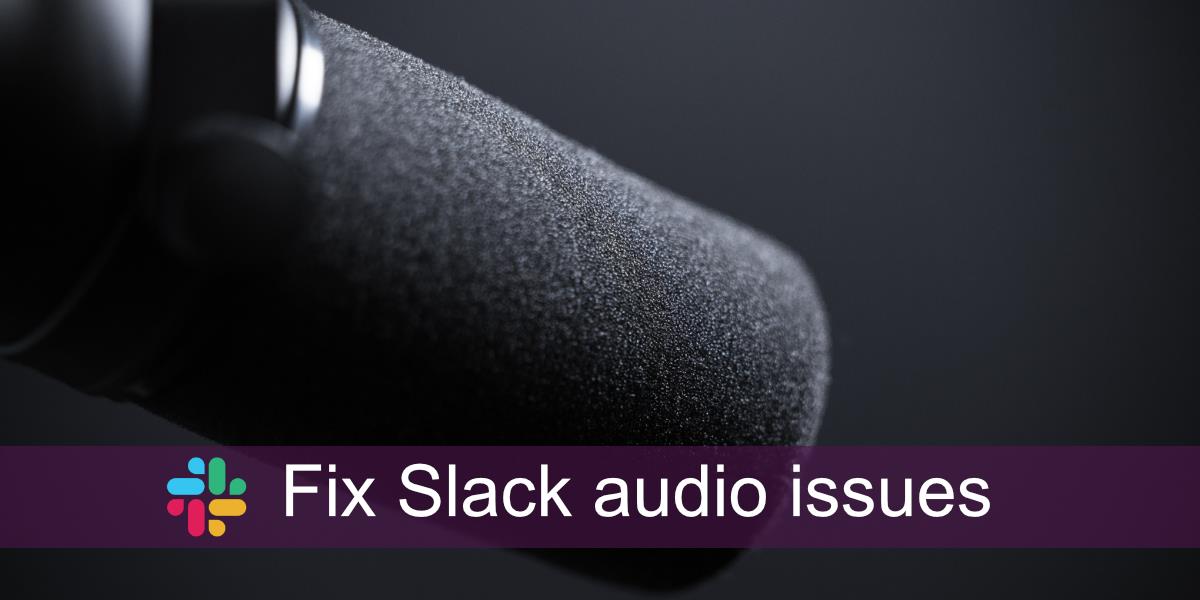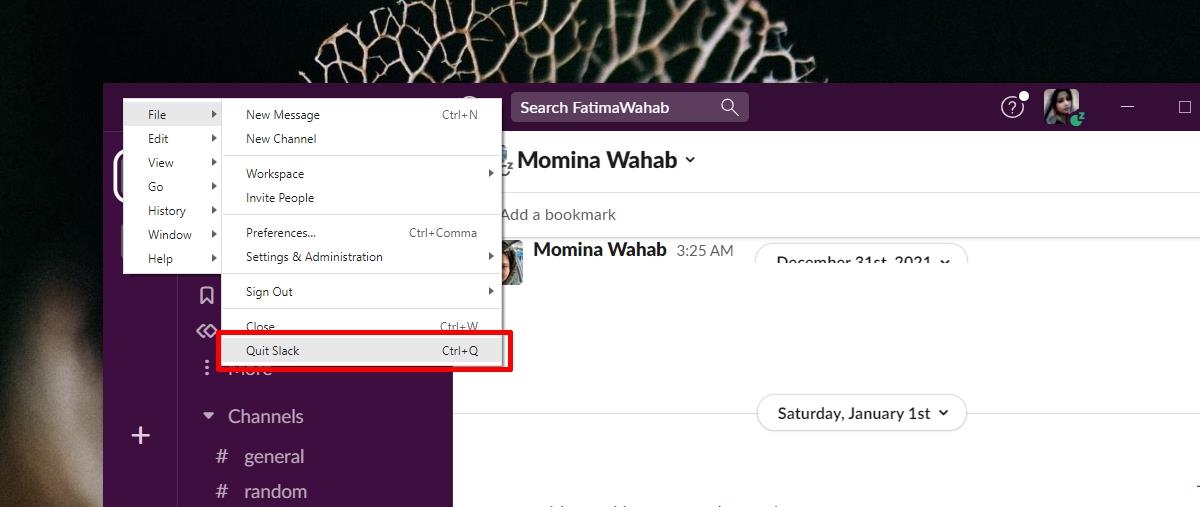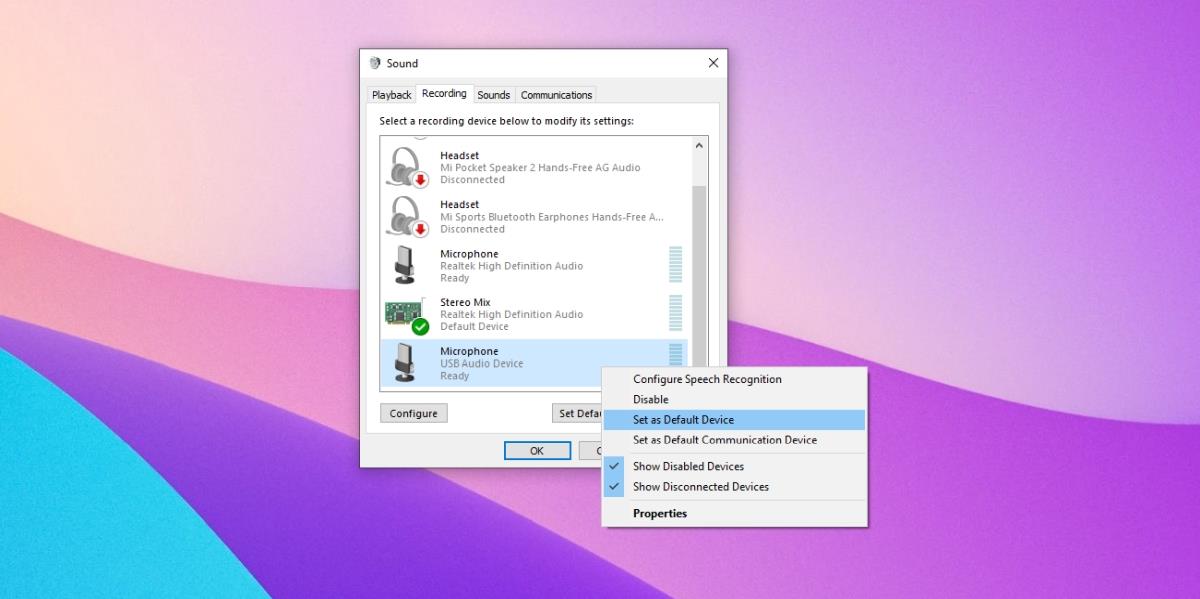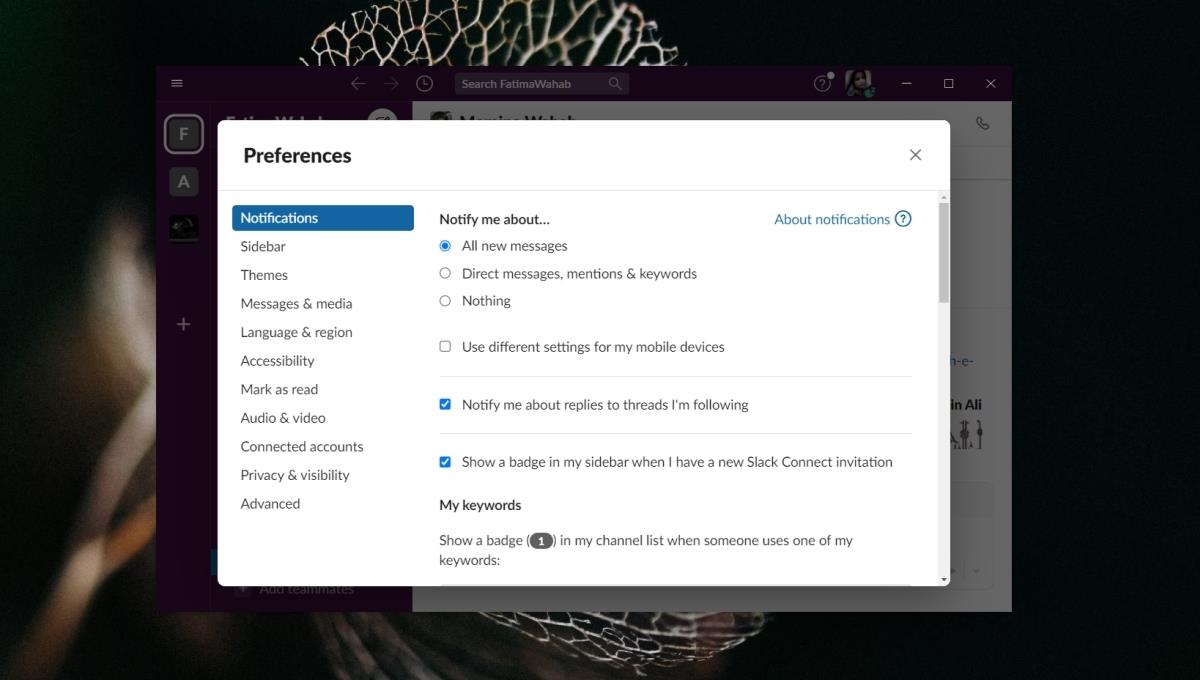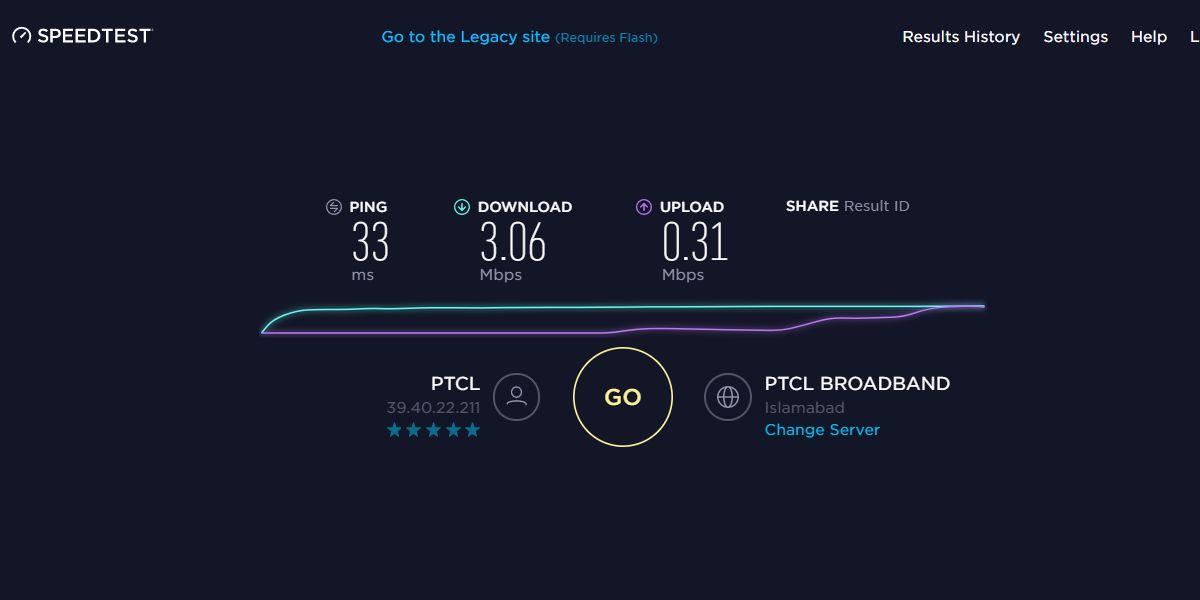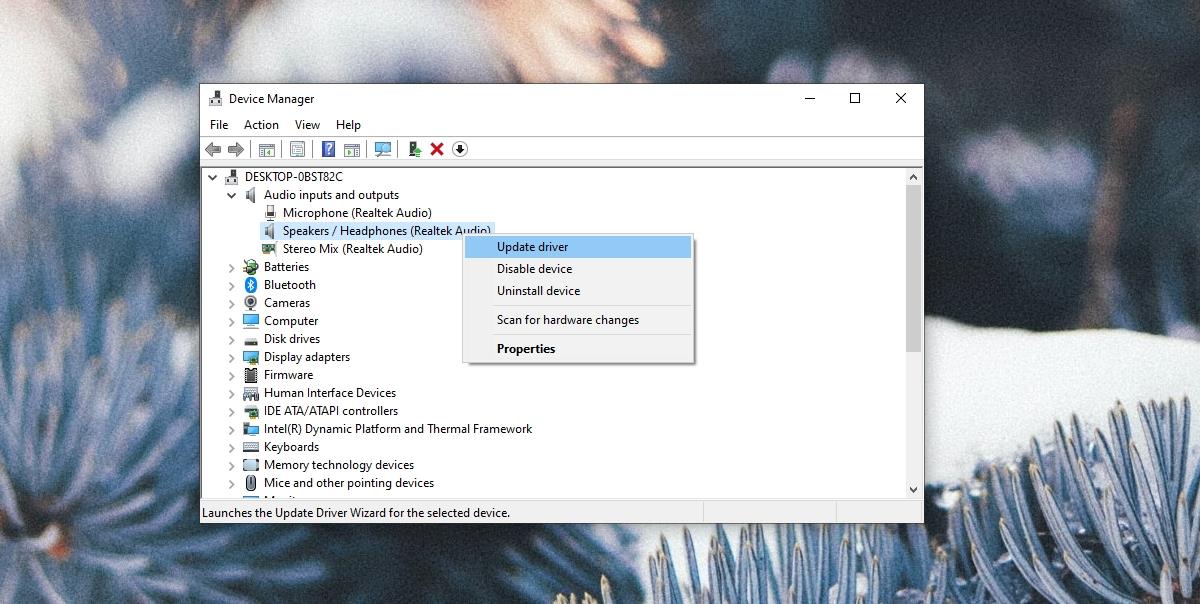Slack menawarkan panggilan audio atau video dan ia juga mempunyai borak . Borak membolehkan anda menyertai panggilan kumpulan audio. Borak ialah acara yang berlaku dalam saluran, kumpulan atau melalui urutan sembang peribadi. Selain borak, dan panggilan audio dan video, pengguna Slack juga boleh menghantar mesej audio dan memainkannya semula.
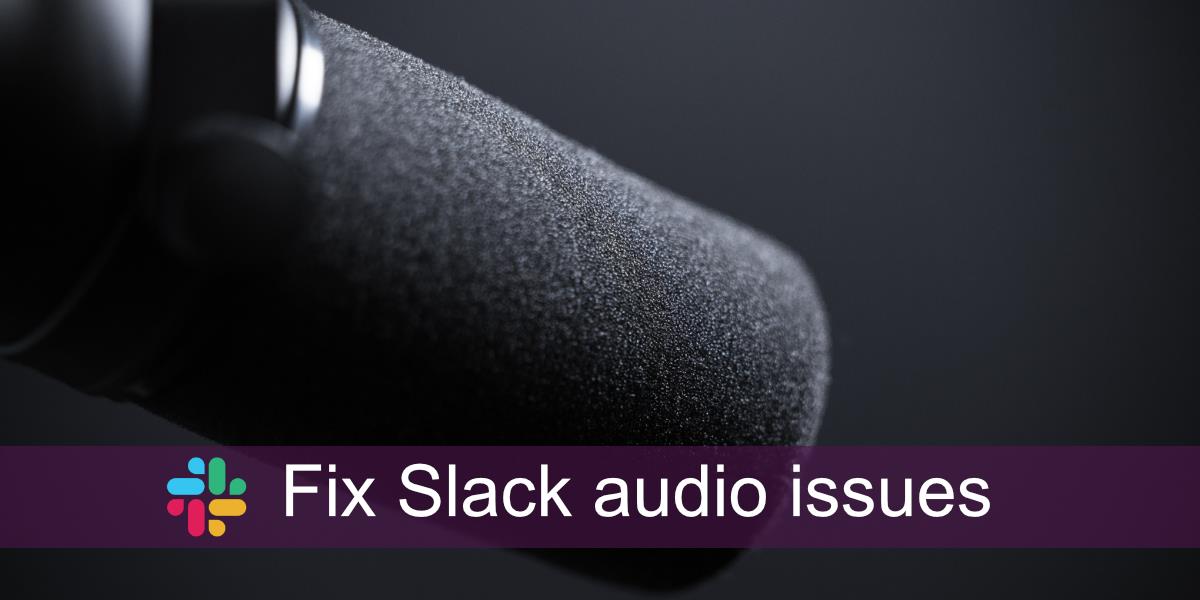
Isu audio yang lambat
Isu audio Slack mungkin berkaitan dengan rangkaian jika ia berlaku semasa anda sedang borak. Ia juga boleh disebabkan oleh tetapan audio setempat anda jika anda menghadapi masalah menghantar mesej audio. Mereka juga boleh menjadi gabungan kedua-duanya. Jika anda menghadapi masalah audio pada Slack, jalankan pembetulan berikut.
Mulakan semula Slack
Salah satu cara paling mudah untuk menyelesaikan masalah dengan mana-mana apl adalah untuk memulakannya semula. Slack tidak berbeza.
- Buka Slack.
- Pergi ke Fail> Berhenti Slack.
- Apabila apl telah berhenti sepenuhnya, bukanya semula.
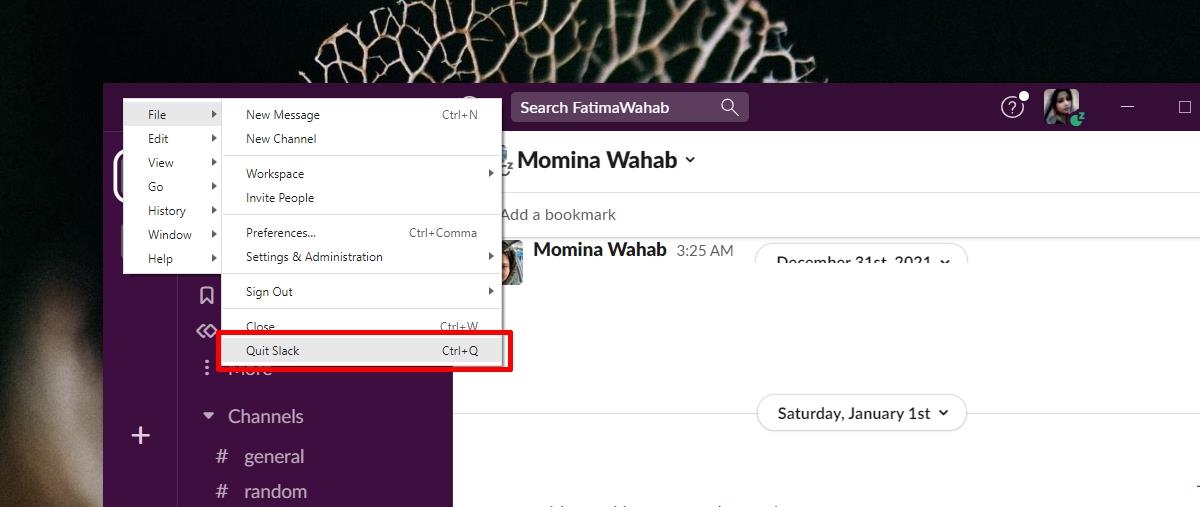
Semak peranti audio
Semak peranti audio yang ditetapkan sebagai peranti audio lalai anda. Jika anda mempunyai lebih daripada satu peranti audio yang disambungkan ke sistem anda, Slack mungkin tidak menggunakan peranti yang anda bincangkan.
- Buka Panel Kawalan.
- Pergi ke Perkakasan dan Bunyi.
- Klik Bunyi.
- Pergi ke tab Rakaman.
- Klik kanan peranti input yang anda gunakan dan pilih Tetapkan sebagai peranti lalai.
- Pergi ke tab Main Semula.
- Klik kanan peranti output yang anda gunakan dan pilih Tetapkan sebagai peranti lalai.
- Mulakan semula Slack.
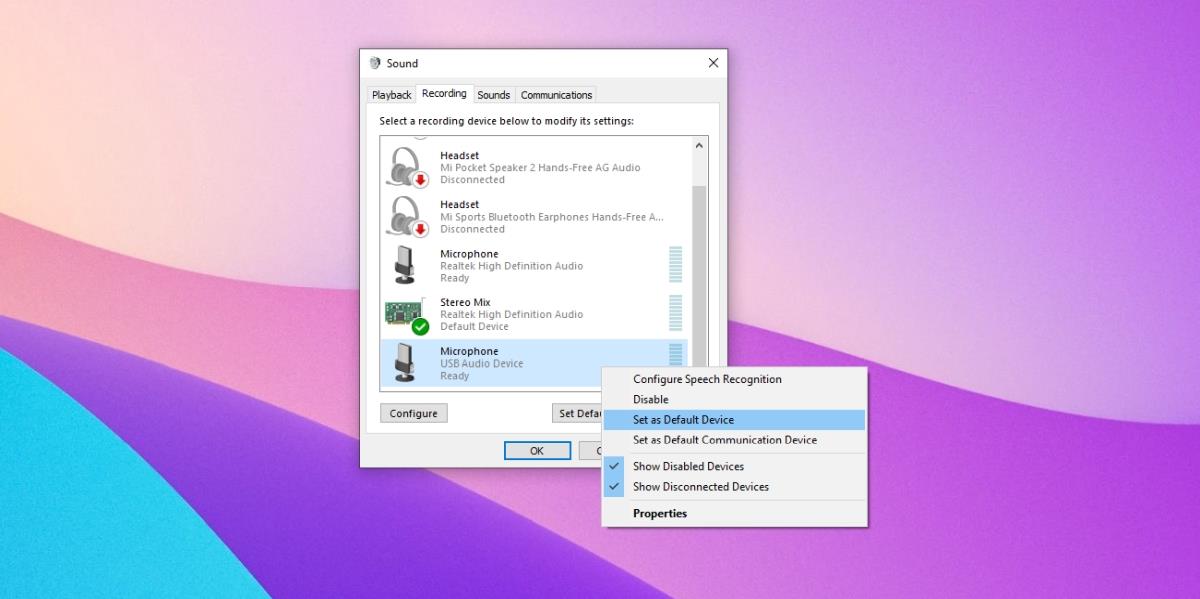
Semak peranti audio Slack
Semak sama ada Slack disediakan untuk menggunakan peranti audio yang betul. Jika peranti itu menggunakan peranti yang tidak aktif, anda tidak akan dapat menghantar atau menerima audio.
- Buka Slack.
- Klik profil anda dan pilih Keutamaan daripada menu.
- Pergi ke tab Audio & Video.
- Buka menu lungsur untuk mikrofon dan pembesar suara dan pilih peranti audio aktif semasa.
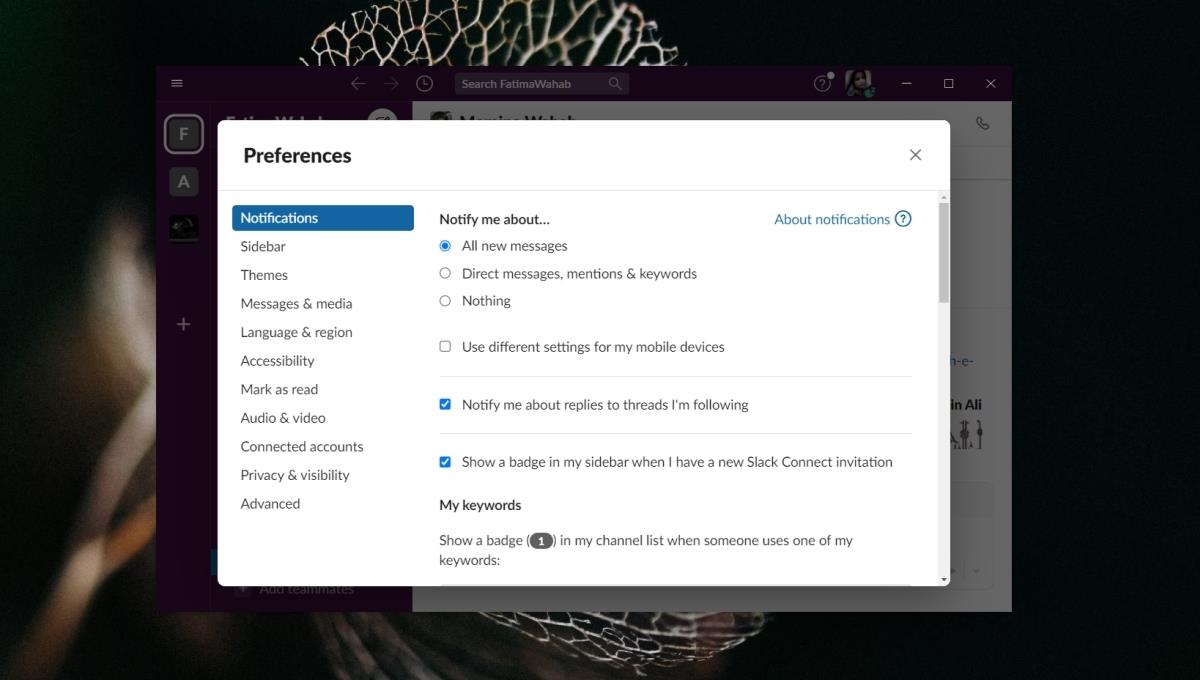
Semak kelajuan rangkaian anda
Untuk membolehkan audio berfungsi iaitu untuk anda menghantar audio dan menerimanya, anda memerlukan sambungan internet yang stabil dan cukup pantas. Slack mengesyorkan 200Kbps minimum untuk panggilan suara tetapi anda memerlukan sebanyak 2Mbps jika terdapat lebih ramai peserta dalam panggilan.
- Lawati Speedtest.net.
- Klik Pergi.
- Semak kelajuan internet yang anda perolehi dan jika ia tidak mencukupi, semak apa yang memperlahankannya.
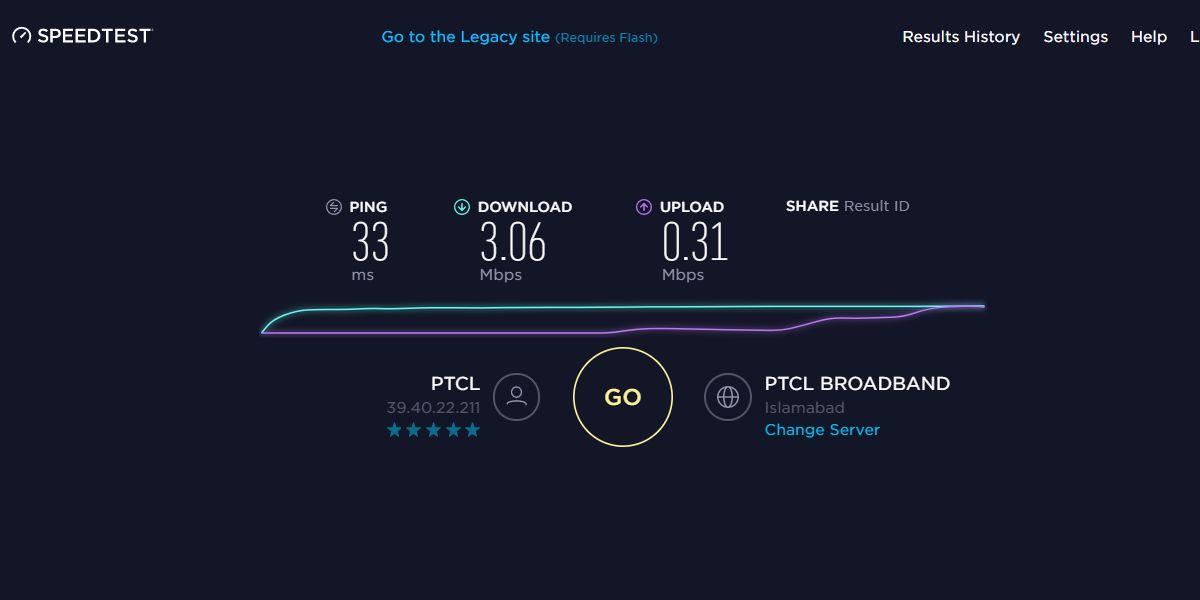
Kemas kini pemacu Audio
Isu audio dalam Slack mungkin menjadi masalah dengan pemacu audio anda. Pastikan mereka dikemas kini.
- Buka Pengurus Peranti.
- Kembangkan input dan output Audio.
- Klik kanan peranti audio anda dan pilih Kemas kini pemacu daripada menu konteks.
- Cari dalam talian untuk kemas kini pemacu audio dan pasang yang tersedia.
- Mulakan semula sistem.
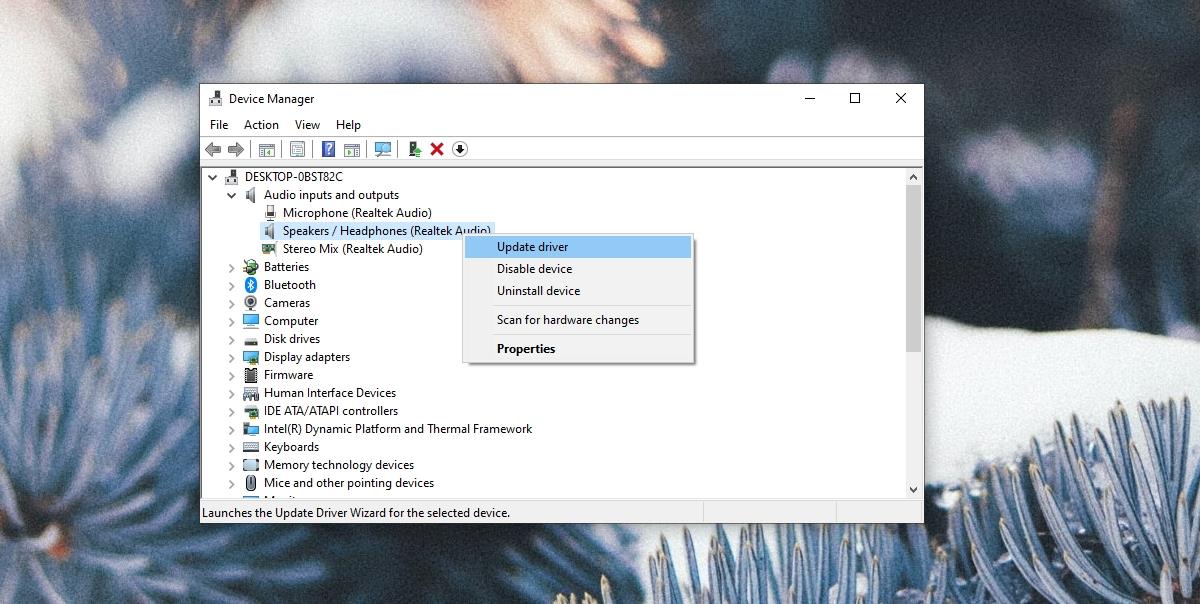
Semak penggunaan peranti audio
Jika peranti audio anda sedang digunakan oleh apl lain, Slack tidak akan dapat digunakan. Ia tidak boleh mengambil alih kawalan daripada apl lain. Semak semua apl yang berjalan pada sistem anda dan yang mungkin menggunakan sama ada pembesar suara atau mikrofon. Apl rakaman skrin atau mana-mana alat persidangan audio/video lain ialah jenis apl pertama yang perlu anda semak. Keluar dari jenis apl ini dan mulakan semula Slack.
Pasang semula Slack
Jika semuanya gagal, pasang semula Slack. Ia adalah pilihan nuklear apabila tiada apa-apa yang berfungsi.
- Buka Panel Kawalan.
- Pergi ke Program> Nyahpasang program.
- Pilih Slack dan klik butang Nyahpasang.
- Setelah dinyahpasang, muat turun dan pasang Slack sekali lagi.
Kesimpulan
Slack biasanya merupakan aplikasi mudah untuk disediakan dan digunakan. Jarang sekali ia menghadapi sebarang masalah tetapi akan sentiasa ada pengecualian. Pastikan peranti audio anda disediakan dengan betul. Selalunya tidak, peranti audio yang menjadi masalah.